Es gibt verschiedene Möglichkeiten, Dateien mit anderen Personen zu teilen. Sie unterscheiden sich v.a. dadurch, ob die Empfänger ebenfalls über einen ownCloud-Account verfügen oder nicht.
Möglichkeit 1: Teilen mit anderen ownCloud-Nutzern
Um Dateien mit anderen ownCloud-Nutzern zu teilen, geben Sie unter Teilen -> Nutzer und Gruppen die E-Mail-Adresse ein, mit der der Empfänger bei der ownCloud registriert ist. ownCloud überprüft dann automatisch, ob unter dieser Adresse ein Account zu finden ist. Bei einem Treffer werden zu einem Account zwei Optionen angezeigt, z.B. "test@gwdg.de" sowie "test@gwdg.de (federated)". Die "federated"-Variante ist für das Teilen von Daten mit Nutzern anderer ownCloud-Server vorgesehen. Zum Teilen innerhalb der GWDG ownCloud nutzen Sie bitte die Option ohne diesen Zusatz.
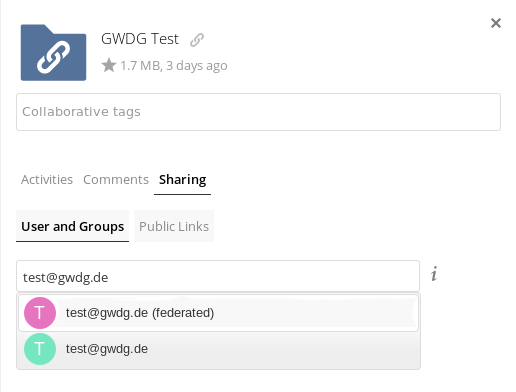 Hinweis: Erscheint nach Eingabe der E-Mail-Adresse nur die "federated"-Variante, wurde kein passender ownCloud-Account gefunden. In der Regel ist die Ursache dafür, dass sich der Nutzer noch nicht bei ownCloud eingeloggt hat, da der Account erst mit dem ersten Login erstellt wird.
Hinweis: Erscheint nach Eingabe der E-Mail-Adresse nur die "federated"-Variante, wurde kein passender ownCloud-Account gefunden. In der Regel ist die Ursache dafür, dass sich der Nutzer noch nicht bei ownCloud eingeloggt hat, da der Account erst mit dem ersten Login erstellt wird.
Hinweis: Verfügt der Empfänger der Share über mehrere E-Mail-Adressen, kann es sein, dass z.B. statt test@gwdg.de die Adresse theodor.est@gwdg erscheint.
Nach Auswahl des Accounts können Sie noch festlegen, ob der Nutzer die Dateien mit weiteren Nutzern teilen darf, sowie die Lese- und Schreibrechte (nach einem Klick auf den Pfeil neben "kann bearbeiten" werden die Optionen "erstellen", "ändern" und "löschen" angezeigt). Zusätzlich kann noch eine E-Mail-Benachrichtigung ausgelöst werden; diese wird auch dann an den Empfänger versandt, wenn er automatische E-Mail-Benachrichtigungen in den Einstellungen deaktiviert hat.
Möglichkeit 2: Teilen per Link
Diese Variante eignet sich für das Teilen von Dateien mit Personen, die keinen ownCloud-Account besitzen. Dazu wählt man unter Teilen -> Öffentliche Links die Option "Öffentlichen Link erstellen". Hier kann man diverse Einstellungen vornehmen:
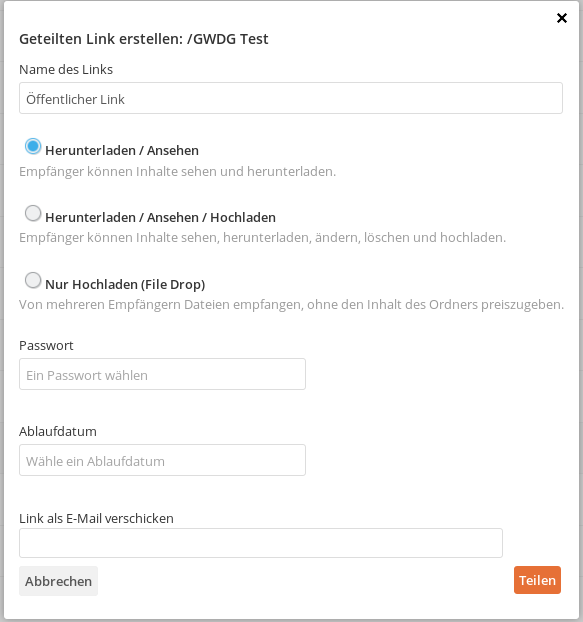
• Name des Links: Sie können dem Link vor dem Teilen einen bezeichnenden Namen geben
• Zugriffsrechte: Hier können Sie Berechtigungen für die Empfänger des Links festlegen (Herunterladen / Ansehen, Herunterladen / Ansehen / Hochladen, oder Nur Hochladen (File Drop)(nur bei Verzeichnissen))
• Passwort: Sie haben die Möglichkeit, den Zugriff per Link zusätzlich durch ein selbstgewähltes Passwort abzusichern
• Ablaufdatum: Wenn der Link nur für einen begrenzten Zeitraum zur Verfügung stehen soll, können Sie hier ein Ablaufdatum angeben
• Link als E-Mail verschicken: Hier kann der Link direkt per E-Mail an die gewünschten Empfänger verschickt werden. Es können auch externe E-Mail-Adressen angegeben werden; ein GWDG- bzw. ownCloud-Account ist keine Voraussetzung. Alternativ kann der Link auch in die Zwischenablage kopiert (nach dem Klick auf "Teilen" wird dafür ein Button angezeigt) und manuell per E-Mail versendet werden.
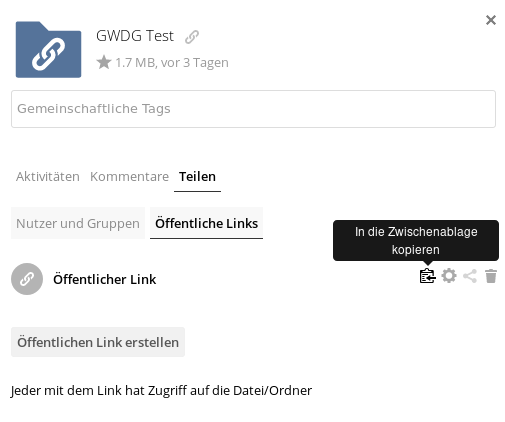
Veraltet, auch Dateien können per öffentlichem Link zum Bearbeiten geteilt werden.
Hinweis für das Teilen von Dateien per öffentlichem Link: Wenn eine Datei gemeinsam bearbeitet werden sollen, legen Sie sie bitte in einen Ordner und teilen diesen (statt der Datei selbst), da die Datei sonst für den Empfänger schreibgeschützt geöffnet wird und eine Bearbeitung nicht möglich ist. Diese Einschränkung gilt aber nur für das Teilen per öffentlichem Link.
